电脑声卡无声音如何解决?拔插声卡后无声怎么办?
- 电脑百科
- 2025-03-24
- 3
- 更新:2025-03-12 18:03:23
随着数字娱乐的普及,电脑声卡成为了多媒体体验的重要组成部分。然而,在使用电脑过程中,用户们难免会遇到声卡无声音的困扰情况。当您发现电脑声卡突然无声时该如何解决呢?拔插声卡后仍然无声又该怎么处理?本文将为您详细介绍解决电脑无声问题的步骤、注意事项以及预防措施,帮助您轻松恢复电脑的音频输出功能。
电脑声卡无声音问题的诊断
在着手解决声卡无声问题之前,我们需要对问题进行初步的判断和分析,这有助于我们更快地找到问题的根源。
确认无声问题的类型
1.完全无声:电脑在所有应用中都听不到声音。
2.部分无声:只有在特定软件或特定操作下无声。
3.声音断断续续或噪音:声音不稳定或伴随杂音。
简单的故障排除步骤
1.检查音量设置:确保电脑的系统音量没有被静音,同时检查扬声器或耳机是否连接正确并开启。
2.使用外接设备测试:如果怀疑是内置声卡问题,可以使用外接耳机或扬声器进行测试。
3.重启电脑:有时候简单的重启就能够解决临时的系统错误导致的无声问题。

解决电脑声卡无声音的步骤
步骤一:检查驱动程序是否正常
驱动程序是连接硬件与系统的桥梁。当驱动程序出现故障或未更新时,声卡可能无法正常工作。
1.进入设备管理器:在电脑上按下Win+X键,选择“设备管理器”。
2.查找声卡设备:展开“声音、视频和游戏控制器”选项,查看声卡是否有黄色感叹号。
3.更新或回滚驱动程序:如果找到问题,尝试更新驱动程序或使用旧版本回滚。
步骤二:检查硬件连接
1.查看硬件连接:确保声卡的物理连接没有松动,包括内部连接和外部设备的连接。
2.尝试重新插拔:有时拔插声卡或音频接口可以解决问题。
步骤三:音频服务检查
Windows系统中的音频服务对于音频输出至关重要。
1.打开服务管理器:按下Win+R键,输入"services.msc"并回车。
2.查找音频服务:找到“WindowsAudio”和“WindowsAudioEndpointBuilder”服务。
3.检查服务状态:确保这两个服务的状态是“正在运行”。如不是,则右键选择“启动”。
步骤四:进行系统音效设置检查
1.打开控制面板:选择“声音”选项。
2.设置默认设备:确保选中的为正确的输出设备,并且设备状态为“活动”。
步骤五:使用系统故障排除工具
Windows提供了一个音频问题的自动诊断和修复工具。
1.打开设置:在搜索栏输入“解决音频问题”并选择对应选项。
2.运行故障排除:按照提示完成音频问题的故障排除。
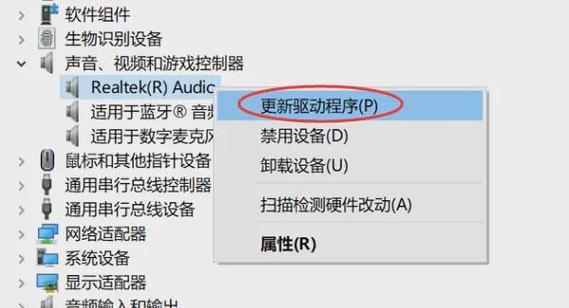
预防和维护
为了防止声卡无声问题的发生,用户可以采取一些预防措施:
1.定期更新驱动程序:确保声卡驱动是最新的。
2.系统维护:定期进行磁盘清理和碎片整理。
3.物理保护:避免在电脑工作时移动或震动电脑,以免损坏声卡或接口。

常见问题及解决办法
问题一:声卡驱动更新失败怎么办?
解决方案:访问显卡或主板制造商的官方网站下载最新驱动程序。如仍未解决问题,可以尝试安装旧版本驱动后再次尝试升级。
问题二:重新插拔声卡还是无声怎么办?
解决方案:检查声卡与主板卡槽是否接触良好,尝试更换另一个插槽。确认声卡是否损坏,必要时更换新的声卡。
问题三:音频服务无法启动或保持运行怎么办?
解决方案:以管理员身份运行命令提示符,输入`schtasks/query/TN"\Microsoft\Windows\Audio\Automatic"/FOLIST`命令查看音频服务相关任务是否正常运行。若服务任务有问题,需要按照系统提示或搜索相关解决方案。
问题四:使用外接设备测试仍无声
解决方案:检查外接设备在其他电脑或音频源上是否能正常工作,以确认问题是否在硬件设备本身。
通过以上步骤,大多数电脑声卡无声的问题都可以得到有效的解决。如果以上步骤都无法解决您的问题,可能需要寻求专业的技术维修服务。
电脑声卡无声的问题虽然常见,但通过细心的检查和诊断,大多数情况下都能找到合理的解决方案。希望本文的内容能够帮助您快速定位问题,顺利完成声卡无声问题的修复。
下一篇:电脑开启和关机键功能怎么设置?





